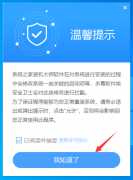2023-12-10 07:40:00 电脑系统网
win11任务栏空白不显示图标,桌面卡住怎么办?
第一种方法:
1、通过 Ctrl Alt Delete 打开任务管理器。

2、点击任务管理器底部的简要信息,调出“详细信息”来启动任务管理器。

3、点击“文件”并选择“运行新任务”。
4、在“打开”中输入“输入”cmd”。

5、粘贴以下内容:
reg delete HKCU\SOFTWARE\Microsoft\Windows\CurrentVersion\IrisService /f && shutdown -r -t 0

6、点击 Enter,用户的 PC 将重新开始。重新开始后,一切都应该恢复正常。

方法二:
此外,还有网友整理出以下解决方案,小伙伴们可以试试:
1、通过 Ctrl Shift Esc 或 Ctrl Alt Delete 打开任务管理器等。

2、点击文件-操作新任务,输入 Control 打开控制面板。


3、将日期修改到时钟和区域 9 月 4 日或之后,关闭同步时间并重启计算机。

方法三:
1、打开任务管理器,菜单栏文件-运行新任务,输入control.exe,打开控制面板。
2、系统与安全-安全与维护-恢复-开始系统恢复,选择正常恢复。
方法四:
打开任务管理器,运行新任务,输入Control 打开控制面板,找到日期和时间设置,更改授时服务器地址为ntp.ntsc.ac.cn,也可以解决重启计算机的问题。
12-12507
02-19306
07-30246